Данас ћемо разговарати о томе која би апликација могла бити највише недовољно коришћена на Мац-у (осим Пхото Боотх-а): Апликација Аутоматор.
Поседујем Мац већ око три године и дуго сам само једном комуницирао са овом апликацијом. А то је било стварање глобалне пречице на тастатури на мом Мац-у за добијање броја речи.
У последње време, међутим, заривао сам зубе у апликацију Аутоматор. Имао сам много искуства на платформама као што су Запиер и Интегромат. Али из било ког разлога, Аутоматор је све до недавно наставио да ми пропада испод радара.
У овом посту желим да подигнем свест о овој сјајној апликацији и охрабрим вас да почнете да испробавате аутоматизацију! Појаснићу шта је Аутоматор, како функционише, проћи кроз његове основне компоненте, па чак и дати вам кратак водич о аутоматизацији Светло/Тамно режима на вашем Мац-у.
Без даљег одлагања, уђимо у то!
Белешка: Када сам у почетку написао овај чланак, имао сам утисак да ће апликација Пречице која долази у мацОС Монтереи заменити апликацију Аутоматор на Мац-у. Међутим, изгледа да ће обе апликације бити истовремено подржане. Зато занемарите било какве коментаре у овом чланку о пречицама које замењују Аутоматор – за сада изгледа да ћете имати обоје у мацОС Монтереи-у.
Садржај
-
Шта је апликација Аутоматор на Мац-у?
- Кратко објашњење дигиталне аутоматизације
-
Како функционише апликација Аутоматор на Мац-у?
- Аутоматски довршавајте задатке који се понављају помоћу токова посла
- Напишите скрипту за прилагођене радње Аутоматора
-
Колико је корисна апликација Аутоматор?
- Прилично солидан као основна Аутоматор апликација
- Ипак је прилично застарео
- Аутоматор на Мац-у ће ускоро бити замењен пречицама
-
Основе апликације Аутоматор
- Акције
- Променљиве
- Скрипте
- Радње треће стране
-
Како да аутоматизујете светли/тамни режим на Мац-у помоћу апликације Аутоматор
- Корак 1: Отворите апликацију Аутоматор
- Корак 2: Конфигуришите свој ток посла
- Корак 3: Сачувајте ток посла у апликацији Аутоматор
-
Учините свој живот лакшим и ефикаснијим уз апликацију Аутоматор на Мац-у
- Повезани постови:
Шта је апликација Аутоматор на Мац-у?
Апликација Аутоматор на Мац-у је апликација која вам омогућава да креирате аутоматизоване токове посла. Ако сте упознати са апликацијама као што су ИФТТТ или Схортцутс на иОС-у, или чак са услугама као што су Запиер и Интегромат, онда мање-више већ знате како Аутоматор функционише.
Разлика између Аутоматора и ових других апликација за дигиталну аутоматизацију је у томе што је Аутоматор интегрисан са мацОС-ом. Тако да можете да га користите за ствари попут промене системских поставки, управљања датотекама и додавања пречица на тастатури на Мац.
То је одличан алат за уштеду времена и додавање функционалности вашем Мац-у које иначе не би биле ту.
Мислим да треба да поменем да постоји много других алата за аутоматизацију за мацОС који су бољи од Аутоматора. Истакнуо сам једну у свом недавном Најбоље јунске апликације за иОС и мацОС пошта, Кеибоард Маестро, који препоручујем за напредније љубитеље аутоматизације. Аутоматор има предност што је једноставан и бесплатан, што је идеално за већину корисника.
Кратко објашњење дигиталне аутоматизације
Ако вам све ово звучи као грчки, не брините! Вероватно зато што нисте упознати са концептом дигиталне аутоматизације. Хајде да то променимо.
Врста аутоматизације коју већина нас познаје одвија се у фабрикама. Материјал се убацује у отвор фабрике, а машине га аутоматски носе кроз фабрику, модификујући га уз минималну или никакву интеракцију људи, и на крају, испљуне из фабрике као готов производ. Челик улази, а излази кашика.
Дигитална аутоматизација функционише на исти начин, али има неколико различитих елемената:
- Дигитална аутоматизација је генерално више фокусирана на смањење количине посла који морате да урадите, а не на креирање „производа“ или „излаза“. Међутим, може учинити ове ствари.
- Завршава га стандардни компјутер, а не нека софистицирана машина. Дакле, свако ко има рачунар може да користи дигиталну аутоматизацију!
Можете користити дигиталну аутоматизацију да аутоматски организујете своје датотеке, шаљете исту е-пошту сваког петка или смањите слике за половину њихове величине. Ово су све ствари које можете да урадите са апликацијом Аутоматор када схватите како она функционише.
Како функционише апликација Аутоматор на Мац-у?
Драго ми је што сте питали! Постоје два општа начина на која апликација Аутоматор завршава своје задатке. Једно је прилично једноставно, док је за друго потребно мало учења да се ухвати.
Аутоматски довршавајте задатке који се понављају помоћу токова посла
Први од ових приступа су токови посла. Токови посла су Аутоматор-ов еквивалент ономе што се понекад назива „рутина“ или „аутоматизација“ у другим апликацијама.
Када креирате ток посла у апликацији Аутоматор, прва ствар коју ћете урадити је да одаберете коју врсту тока посла желите да креирате.
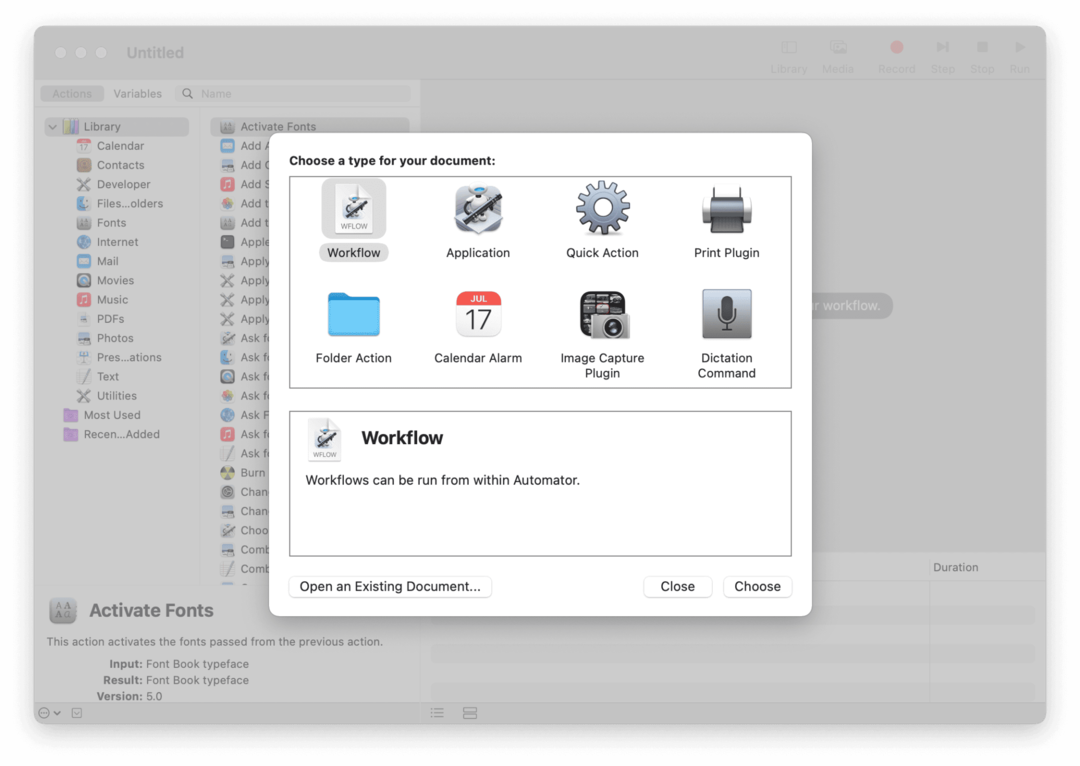
Ово ће одредити какав ће облик завршити ваш ток посла, као и када и како се одвија. На пример, можете бирати између додавања опције у мени са десним кликом или подешавања токова посла да се покрећу на основу вашег календара.
Затим ћете креирати радње које желите да покренете у свом току рада. У овом делу ћете спајати различите кораке и радње које ћете изводити кад год почне ваш ток посла. Ово може бити један корак или неколико корака.
Ако не знате како да пишете код, ово су врсте аутоматизације које ћете креирати!
Напишите скрипту за прилагођене радње Аутоматора
За оне који знају да пишу код, имате и ту опцију. Ово вам омогућава да направите прилагођене рутине аутоматизације које се интегришу са мацОС-ом. Дакле, нисте ограничени стандардним опцијама тока посла које долазе са апликацијом Аутоматор.
Недостатак овде је, наравно, то што морате да знате како да напишете код! Можете да користите АпплеСцрипт, ЈаваСцрипт, па чак и команде љуске да бисте покренули ток посла.
Пошто ћете писати сопствене скрипте, наићи ћете на многе типичне замке писања кода. Мораћете да се уверите да ради, можда ћете наћи гомилу гуглања током процеса итд.
Оно што овај процес чини мало лакшим је то што своју скрипту можете помешати са уграђеним радњама Аутоматора. Дакле, ако постоји нешто што желите да урадите са својим кодом што Аутоматор већ може да уради, можете прескочити писање тог дела кода.
Колико је корисна апликација Аутоматор?
Сада када имате основну идеју о томе како апликација Аутоматор функционише, желим да проведем минут разговарајући о томе колико је ова апликација корисна.
Искрено, имам прилично помешана осећања према овоме, а недавне одлуке Аппле-а су ме навеле да верујем да има помешана осећања и за Аутоматор. Хајде да ово разложимо.
Прилично солидан као основна Аутоматор апликација
Важно је напоменути да апликација Аутоматор ни на који начин није лоша. То је пристојна апликација за дигиталну аутоматизацију.
За оне који су вољни да га истражују и поправљају, моћи ћете да смислите мноштво нових функција и уштеда времена за свој Мац. И вероватно ћете открити да се многе услужне апликације других произвођача могу лако заменити експериментисањем са Аутоматор-ом.
Ово је посебно тачно ако знате како да пишете АпплеСцрипт или ЈаваСцрипт. Неће вам дозволити да било шта урадите аутоматски, али прилично близу. Аппле вам овде даје пуно слободе, укључујући токове рада угнежђења. Дакле, могућности су обилне!
Ипак је прилично застарео
Иако мислим да апликација Аутоматор има много предности, није савршена. У ери пре платформи као што су Запиер и ИФТТТ, Аутоматор је можда изгледао ненадмашно. Али је тучено, и то добро.
Интерфејс је застарео и јасно је да Аппле није дао никакав ТЛЦ Аутоматору много година. Такође му недостају неке прилично основне функције. Ноћна смена, на пример, одсутна је у Аутоматору.
Старост Аутоматора може га учинити застрашујућим и за придошлице. Платформа као што је Запиер је направљена да буде што приступачнија. Али Аутоматор је изазовнији за преузимање, што га чини мање корисним просечном кориснику.
Аутоматор на Мац-у ће ускоро бити замењен пречицама
Чини се да је Аппле приметио старост и сложеност Аутоматора. И ретроспективно, не мислим да је занемаривање са којим се ова апликација суочила било потпуно ненамерно.
Аппле је најавио на ВВДЦ21 да ће апликација Аутоматор бити замењена пречицама у мацОС Монтереју. За оне који не знају, Схортцутс (првобитно Сири Схортцутс) је иПхоне апликација која омогућава корисницима да креирају аутоматизацију.
Пречице имају једноставнији и модернији кориснички интерфејс од Аутоматора. Иако је по мом искуству иОС верзија Схортцутс-а знатно ограниченија од Аутоматора.
Уз то, Аппле је у својој најави о пречицама које долазе на мацОС тврдио да ћете моћи да мигрирате своје аутоматске токове рада на пречице. Узимајући у обзир да иОС верзија Схортцутс-а не би могла да подржи ништа осим најосновнијег Аутоматора токове посла, морам да мислим да ће мацОС верзија Схортцутс-а бити робуснија од иОС-а пандан.
У идеалном случају, пречице на мацОС-у ће бити визуелна обнова и блиски наследник Аутоматора. Други пут који видим да Аппле користи је само омогућавање неких Аутоматор токова рада да се пренесу у апликацију мацОС Схортцутс. Све што је превише компликовано може бити одбачено.
Надам се да Аппле неће одлучити да то уради, али видећемо! Ако Аппле смањи уграђену аутоматизацију на мацОС-у заменом Аутоматора, онда мислим да би већина људи који се озбиљно баве аутоматизацијом требало да пређу на опцију као што је Кеибоард Маестро. Ипак, видећемо како ће се то одиграти!
Основе апликације Аутоматор
Једна од последњих ствари које сам желео да покријем у овом посту су градивни блокови Аутоматор тока посла. Ако никада раније нисте користили апликацију за аутоматизацију, ово ће вам дати идеју како да уроните ножне прсте у апликацију Аутоматор.
Акције
Прва компонента токова посла у апликацији Аутоматор су акције. Акције, као што назив имплицира, су ствари које ће ваш ток посла радити.
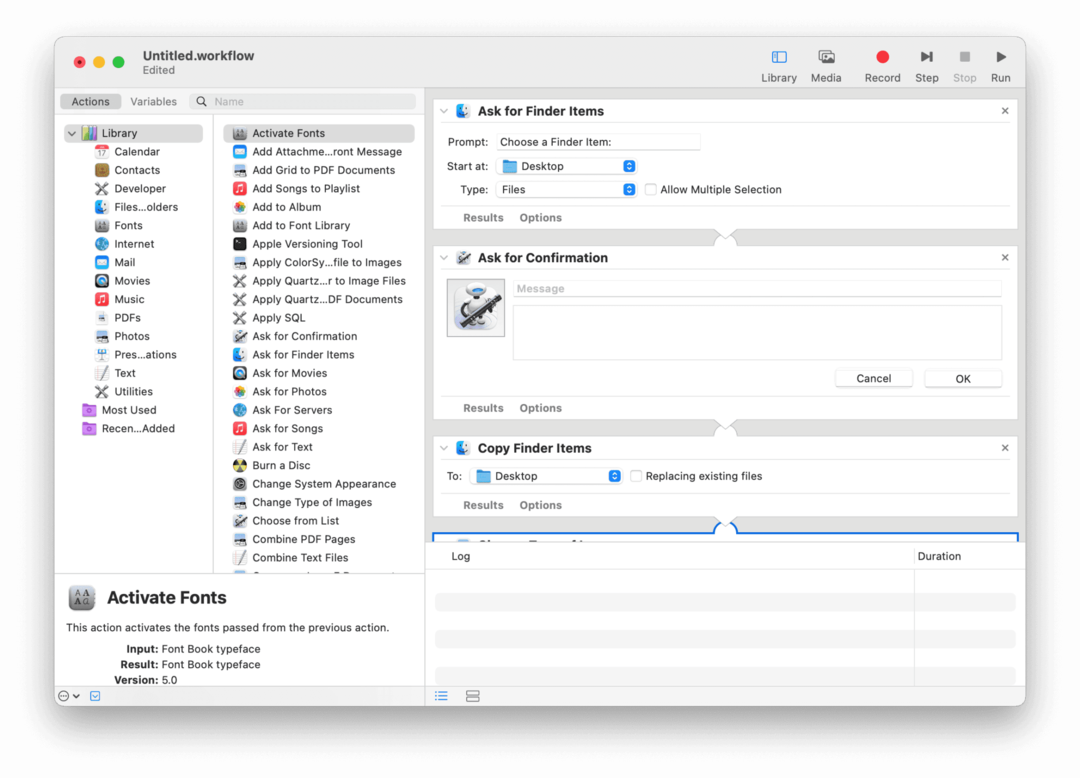
На пример, рецимо да је Копирај текст ток посла који креирате и за који га везујете цмд + Ц. Када означите текст и притисните цмд + Ц, ваш ток посла ће извршити радњу копирања тог текста.
Ако направите пречицу на тастатури која прелази у тамни режим, ваша акција је прелазак на тамни режим.
Ово је одвојено од окидача, што је ствар која покреће ваш ток посла. У оба горња примера, окидач је пречица на тастатури. Али то може бити и календарски дан или ручно покретање тока посла из Аутоматора.
Можете да креирате ток посла који има само једну радњу или повезује десетине радњи. На вама је и колико желите да ваши токови посла буду сложени!
Променљиве
Други део тока посла у апликацији Аутоматор су варијабле. Променљиве су чувари места у вашем току посла који се мењају у зависности од контекста у коме се ток посла користи.
На пример, ако желим да копирам прво слово речи и аутоматски креирам нову датотеку названу по том слову, биће вам потребна променљива. Та варијабла би се могла назвати „Прво слово речи“. Сваки пут када покренете апликацију, та променљива ће се променити да представља било које прво слово речи.
Ако сте упознати са алгебром, онда је можете упоредити са начином на који се „к“ користи у алгебри. То је чувар места који се мења сваки пут када користите ток посла.
За разлику од радњи, променљиве нису потребне за креирање тока посла. Никада их не морате користити. Међутим, они вам омогућавају да креирате сложеније токове посла, јер ће ваши токови рада радити у ширим контекстима. Такође су од помоћи када треба да преузмете информације или податке из једне ствари и пренесете их на другу.
Скрипте
Ово сам већ поменуо раније, па ћу овде бити кратак.
Друга опциона компонента токова посла у апликацији Аутоматор су скрипте. Скрипте су радња коју можете попунити кодом. Сами, не раде ништа. Али унесите неки код у њих и можете почети да радите неке прилично импресивне ствари.

Аутоматор вам дозвољава само да користите ЈаваСцрипт, АпплеСцрипт и команде љуске. Дакле, мораћете да будете упознати са једним од њих да бисте могли да користите ову функцију.
Међутим, ако можете да пишете на овим језицима, можете претворити Аутоматор из основног алата за аутоматизацију у нешто заиста моћно. Такође можете мешати своју скрипту са другим Аутоматор акцијама. Није ни/или.
Радње треће стране
На крају, имамо акције трећих страна. Ово су радње које додају у апликацију Аутоматор апликације које нису компаније Аппле, а које инсталирате на свој Мац. На пример, ако инсталирате Мицрософт Ворд на свој Мац, видећете да се радње појављују у Аутоматору за Мицрософт Ворд.
Аппле је ово омогућио коришћењем Аутоматор АПИ. Програмери који одлуче да искористе предности овог АПИ-ја могу проширити корисност Аутоматора.
Нажалост, ово морају додати сами програмери. Дакле, ако не можете да пронађете подршку за радње из своје омиљене апликације, онда вероватно немате среће.
Како да аутоматизујете светли/тамни режим на Мац-у помоћу апликације Аутоматор
Пре него што затворим овај чланак, желео сам да вам оставим нешто једноставно што можете да постигнете у апликацији Аутоматор. На тај начин можете стећи неко практично искуство са њим пре него што вас испратим.
Такође, додаћу још постова на Аутоматору АпплеТоолБок током недеље, па обавезно наместити ако желите да научите више!
Конкретно, креираћемо ток рада који вам омогућава да прелазите између тамног и светлог режима у било ком тренутку из менија десним кликом. Корисно и једноставно!
Корак 1: Отворите апликацију Аутоматор
Прилично једноставно! Притисните цмд + размакница, откуцајте „Аутоматор“ и притисните повратак. Апликација Аутоматор би требало да се отвори.
Дупли клик Нови документ. То би требало да вас доведе овде:
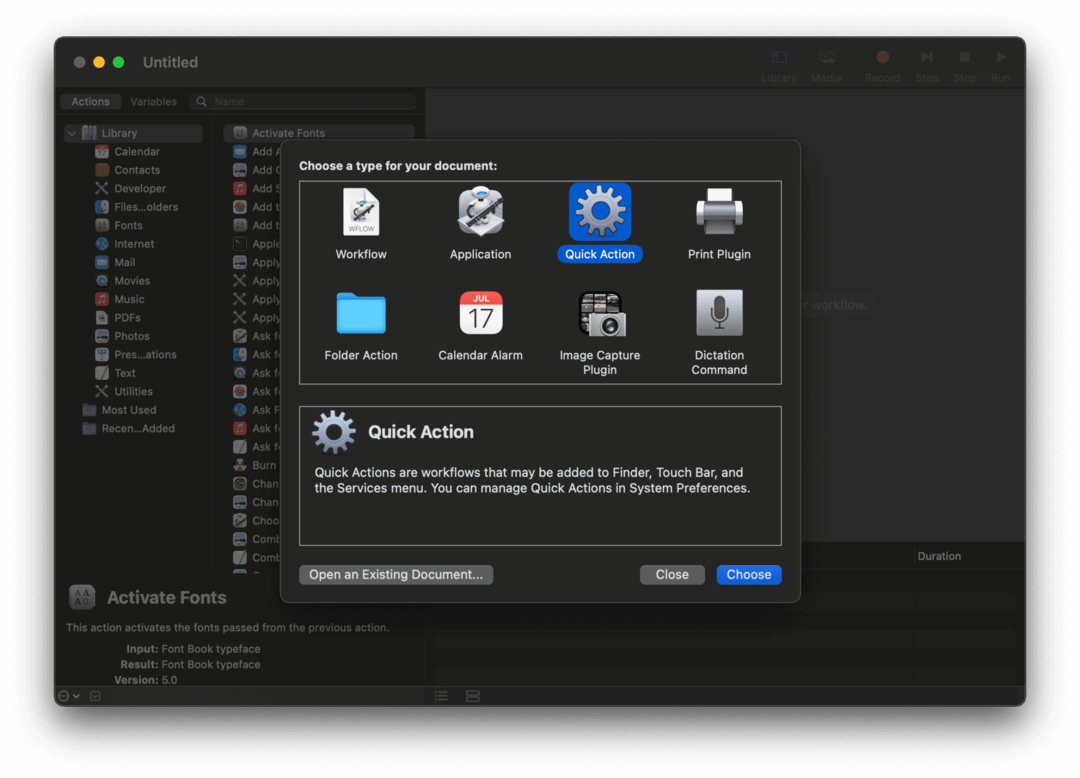
Изабери Брзо деловање.
Корак 2: Конфигуришите свој ток посла
Затим ћемо нашој аутоматизацији рећи шта желимо да уради. За почетак, изаберите текст за Ток посла прима поље на врху екрана. За Слика поље, изабрао сам Осветљеност опција. Можете изабрати било шта Слика ипак вам се свиђа – ово је икона која ће се приказати поред ове ставке у менију десног клика.
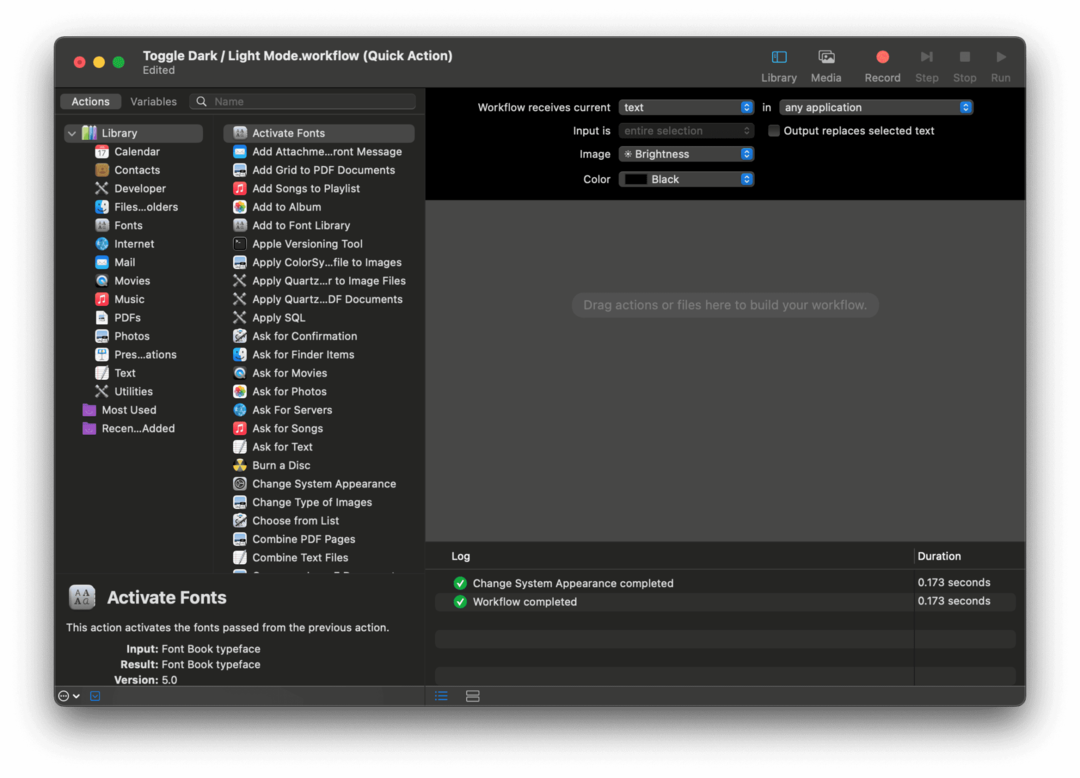
У Претрага поље у горњем левом углу овог прозора, откуцајте „Промени изглед система“. Требало би да видите искачући прозор са истим именом.
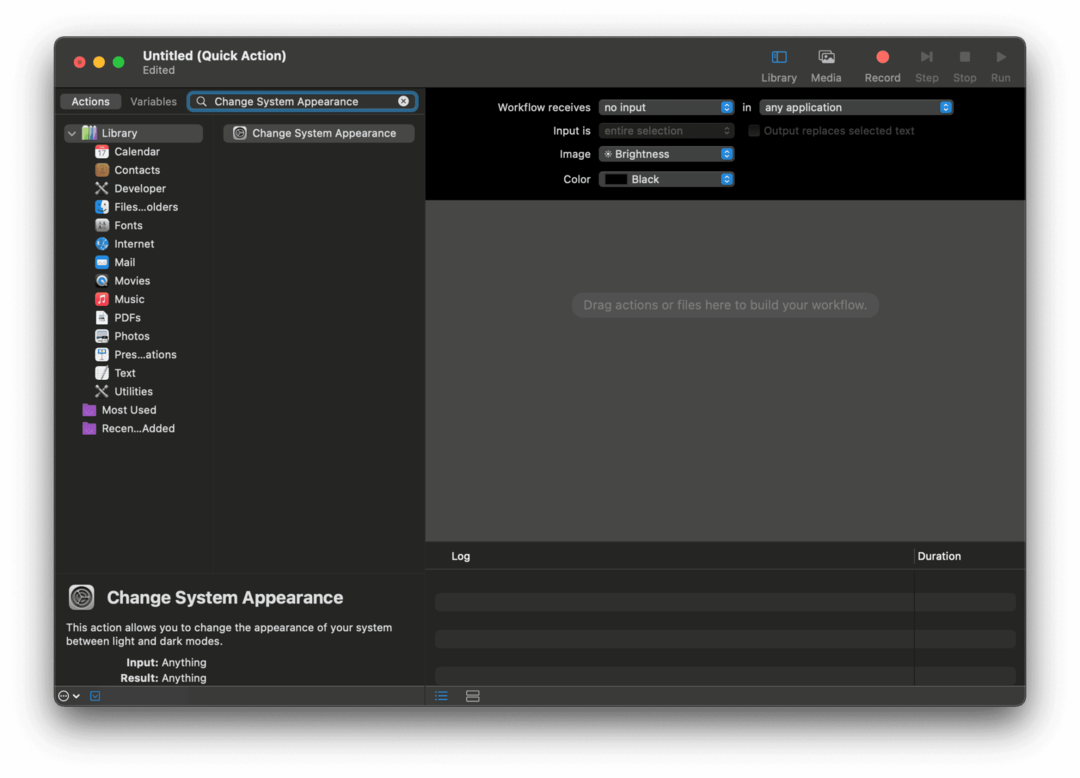
Превуците и отпустите ту радњу у свој радни ток.
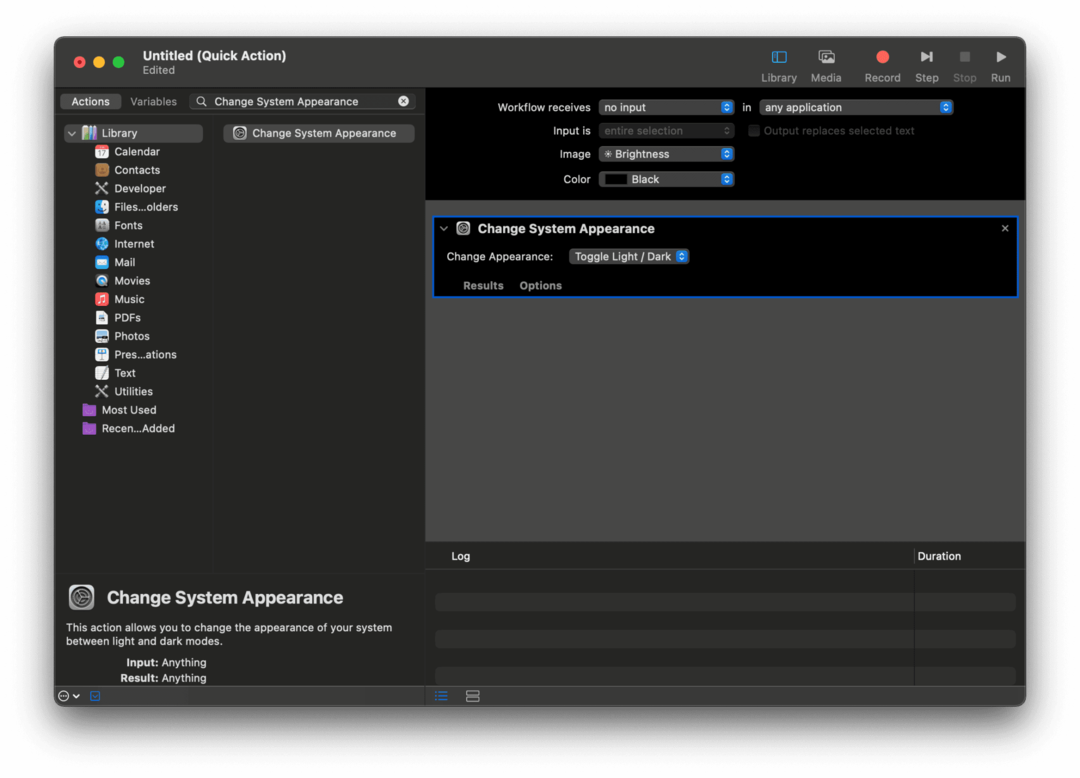
Уверите се да је Промените изглед поље је подешено на Укључите светло/тамно, као на слици изнад. Можете кликнути на Трцати дугме у горњем десном углу овог прозора да видите свој ток рада у акцији!
Корак 3: Сачувајте ток посла у апликацији Аутоматор
На крају, само ћемо сачувати овај ток посла да бисте могли да почнете да га користите. Да бисте то урадили, кликните Филе, онда сачувати. Именујте свој ток рада нечим одговарајућим, овако:
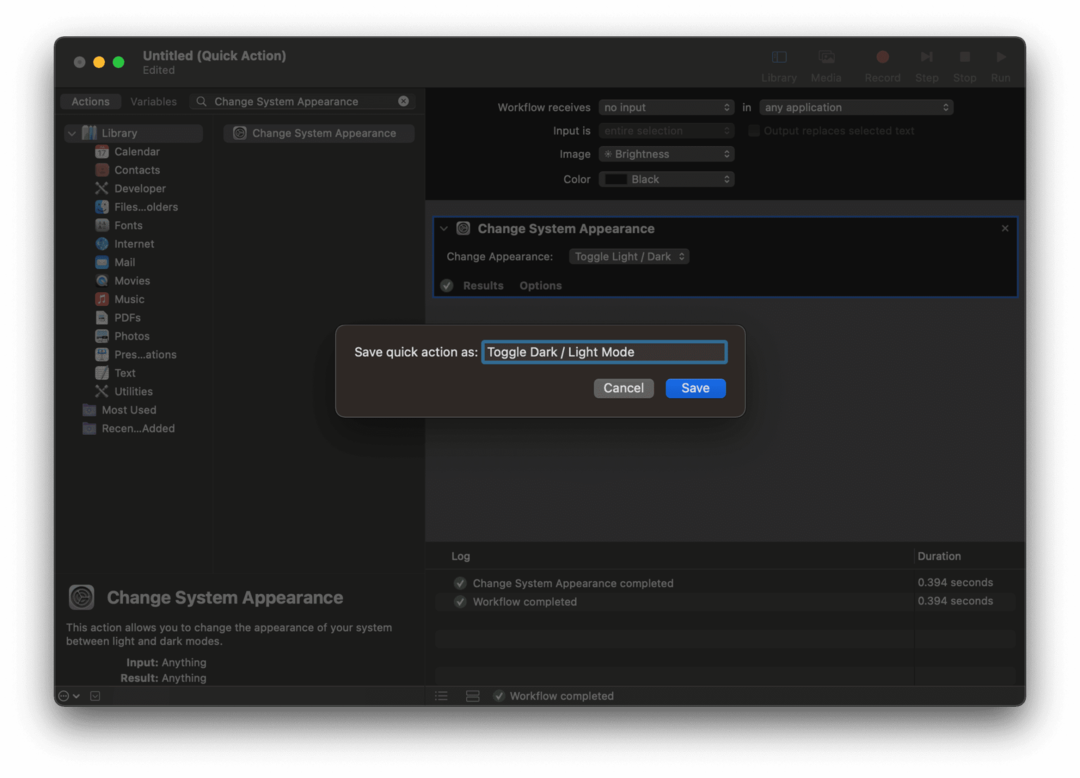
Након што кликнете сачувати, означите неки текст било где на Мац-у и кликните десним тастером миша. Из менија са десним кликом изаберите Услуге, и требало би да видите свој ток посла под насловом. Кликни!
У почетку ћете можда добити обавештење у којем се од вас тражи да дозволите тој апликацији да може да промени тему. Дозволите, пошто сте ви тај који је креирао ток посла. Знате да није злонамерно!
Када то дозволите, моћи ћете да прелазите између тамног и светлог режима на Мац-у само тако што ћете означити неки текст и изабрати ту опцију из менија десним кликом. Прилично кул!
Учините свој живот лакшим и ефикаснијим уз апликацију Аутоматор на Мац-у
И то је то! То је већина основа које ћете морати да знате да бисте разумели и користили апликацију Аутоматор. То је скривени драгуљ на Мац-у који ће ускоро бити замењен пречицама. Дакле, учење сада може да вас припреми за коришћење пречица на мацОС-у и требало би да будете у могућности да пренесете своје Аутоматор токове рада на пречице када изађе мацОС Монтереи.
До тада, обавезно експериментишите и вратите се блог АпплеТоолБок. Покриваћемо више туторијала за Аутоматор, као и уобичајени спој вести, туторијала и рецензија које увек радимо.
Видимо се следећи пут!